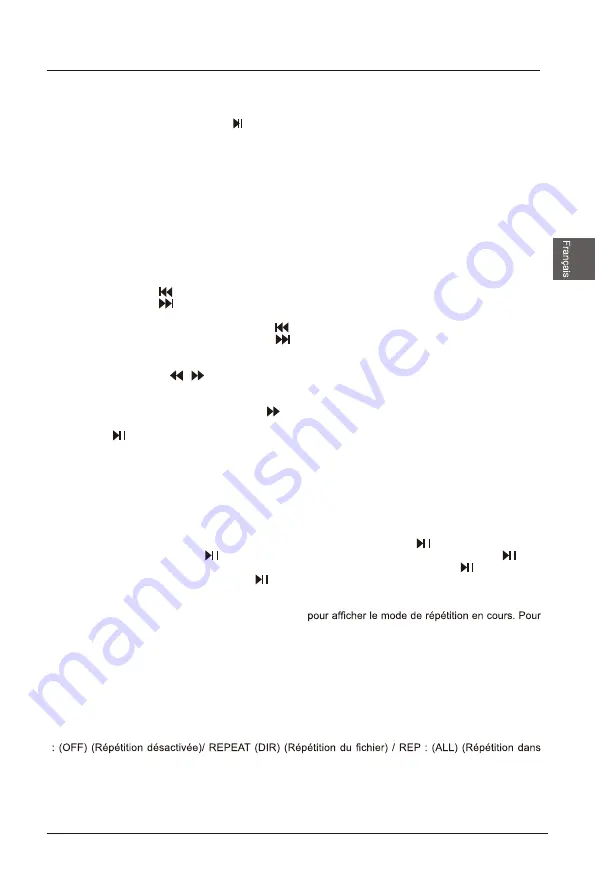
• Supportés par les formats DVD
1. PLAY (LECTURE)
s
e
l
r
u
o
P
.
)
G
E
P
J
/
3
P
M
t
e
D
C
-
D
H
/
G
-
D
C
/
D
C
/
D
C
V
/
D
C
V
r
e
p
u
S
/
D
V
D
s
e
u
q
s
i
d
r
u
o
p
(
disques DVD, appuyez sur le bouton depuis le ROOT Menu, ou Menu des Titres. Durant la lecture
d’un disque DVD,effectuez directement la lecture de l’un de vos titres préférés par la sélection du titre, en
appuyant sur le bouton des TITRES. Pour les disques Super VCD et VCD, lors de la lecture d’un disque,
effectuez la lecture de l’un de vos titres préférés, en utilisant les boutons numériques. Pour les disques
CD, CD-G et HD-CD, lors de la lecture d’un disque, effectuez la lecture de l’un de vos titres préférés,
en utilisant les boutons numériques. Pour les disques MP3/JPEG, effectuez la lecture de vos pistes
préférées en utilisant les boutons numériques du menu du contenu. Si la saisie des numéros de pistes
est incorrecte, elle ne fonctionnera pas.
REMARQUE:
Pour les pistes de 1 à 10, utilisez directement les boutons numériques; pour les pistes
supérieuresà 10, Appuyez en premier sur le bouton 10+. (Par exemple, pour la piste 15, appuyez sur 10+
et sur 5).
2. Previous/Next
(Pour disques DVD/Super VCD/VCD/CD/CD-G/HD-CD et MP3/JPEG) Lors de la
lecture d’un disque :
Appuyez sur le bouton pour effectuer la lecture du titre, chapitre, ou piste précédente.
Appuyez sur le bouton
pour effectuer la lecture du titre, chapitre, ou piste suivante.
Pour les disques Super VCD et VCD, en mode PBC désactivé (OFF);
Si la piste en cours est la première, appuyez su pour arrêter la lecture.
Si la piste en cours est la dernière, appuyez sur
pour arrêter la lecture.
Pour les disques DVD, les fonctions ci-dessus peuvent varier selon les différentes structures de DVD.
3. AVANCER/RECULER
/
(Pour les disques DVD/ Super VCD/CD/CD-G/HD-CD et MP3)
Lors de la lecture d’un disque, vous pouvez utiliser vous pouvez utiliser les fonctions d’avance rapide et
de retour.
Il y a 4 vitesses d’avance rapide. Appuyez sur pour passer entre les différentes vitesses dans l’ordre.
(AVANCE X2, AVANCE X4, AVANCE X8, AVANCE X20/Lecture).
Appuyez sur pour retourner en mode de vitesse normal.
Pour les CD, HD-CD, MP3, la fonction de retour dispose également de sortie audio.
Pour les disques DVD, si vous effectuez un retour vers le premier titre ou chapitre, il recommencera la
lecture depuis le début.
Pour les disques Super VCD et VCD, en statut actif (ON) de PBC, si vous effectuez un retour vers le
premier titre ou chapitre, il recommencera la lecture depuis le début.
REMARQUE:
Lors des fonctions d’avance rapide et de retour, le son sera désactivé.
4. PAUSE
(pour disques DVD/Super VCD/VCD/CD/CD-G/HD-CD et MP3/JPEG).
Pour les disques CD, CD-G, HD-CD, MP3 et JPEG, appuyez sur le bouton
pour arrêt momentané
de lalecture; appuyez le bouton
pour effectuer la pause, appuyez à nouveau sur le bouton pour
reprendre la lecture. Pour les disques DVD, Super VCD et VCD, appuyez sur le bouton pour effectuer
la pause, appuyez à nouveau sur le bouton pour reprendre la lecture.
5. Repeat (RÉPÉTITION)
(POUR DISQUES DVD/SUPER VCD/VCD/CD/CD-G/HD-CD ET MP3/JPEG).
Appuyez une fois sur le bouton
REPEAT (Répétition)
les disques Super VCD, VCD, CD, CD-G, HD-CD, lors de la lecture dans l’ordre, vous pouvez utiliser la
fonction de lecture répétée. Il y a 2 modes de répétitions; appuyez sur
REPEAT
pour passer entre les
différents modes dans l’ordre. (REPEAT (OFF) Répétition désactivée,
REPEAT (1)
(Répéter 1 piste) /
REPEAT (ALL) (Répétition dans l’intégralité).
Pour les disques
DVD
, vous pouvez paramétrer le mode de répétition de la lecture. Il y a 3 modes de
répétition; appuyez sur
REPEAT
pour passer entre les différents modes dans l’ordre. (REP : (OFF)
(Répétition désactivée)/ REP : (CHAPTER) (Répétition d’un chapitre) / REP : (TITLE) (Répétition d’un
titre) / REP : (ALL) (Répétition dans l’intégralité).
Pour les disques
MP3
et
JPEG
, vous pouvez paramétrer le mode de répétition de la lecture. Il y a 3
modes de répétition; appuyez sur REPEAT pour passer entre les différents modes dans l’ordre. (REPEAT
l’intégralité).
6. INFO(INFORMATION)
(pour disques DVD/Super VCD/VCD/CD/CD-G/HD-CD et MP3/JPEG).
Appuyez sur le bouton
INFO
pour activer le menu déroulant du titre, chapitre, durée en cours, et autre
information.
35
Fonctions du lecteur DVD
Summary of Contents for WD32HKB1001
Page 1: ...WD32HKB1001 ...
Page 2: ...USB DVD OPERATION 32 43 44 DVD FUNCTIONS 35 Menu VGA PC Connection USB Port Function 1 Audio ...
Page 3: ...2 ...
Page 4: ...3 18 ...
Page 6: ...5 ...
Page 7: ...6 ...
Page 9: ...HDMI3 HDMI2 USB 5V 500mA 8 7 8 HDMI 1 HDMI 2 VGA PC AUDIO PC IN ...
Page 10: ...9 ...
Page 11: ...10 HDMI 1 HDMI 1 ...
Page 12: ...USB 11 HDMI 2 VGA PC AUDIO PC IN HDMI 2 VGA PC AUDIO PC IN ...
Page 13: ...12 HDMI 1 HDMI 2 VGA PC AUDIO PC IN ...
Page 16: ...OK 15 0 5 standard mode ...
Page 18: ...ok Select Input Source Basic Operation Lock 17 HDMI1 HDMI2 HDMI3 VGA DVD USB YPbPr AV ...
Page 19: ...Color Temperature Picture Menu 18 Color Temperature Standard Tint Tint ...
Page 21: ...ok ok the option you want press ok Lock Lock 20 ...
Page 24: ...Lock 23 Setup Menu OK Digital CC Accessibility Accessibility ...
Page 26: ...ok ok a sub menu will 8899 Lock Lock Lock Lock Lock 25 Lock Menu ...
Page 27: ...ok ok ok Lock Lock Lock Lock Lock 26 HDMI1 HDMI2 HDMI3 VGA USB DVD YPbPr AV ...
Page 28: ...ok ok ok Signal Type Signal Type Signal Type Lock Lock Lock Lock 27 Channel Menu Air ...
Page 29: ...ok ok ok Lock Lock 28 ok ...
Page 30: ...Setup ok AUDIO are ok Lock 29 Setup Menu Lock 3 Accessibility ...
Page 46: ...USB Me Fonctionnement du lecteur DVD 32 Fonctions du lecteur DVD 35 nu de USB 1 43 44 ...
Page 47: ...2 ...
Page 48: ...3 18 ...
Page 50: ...5 ...
Page 51: ...6 ...
Page 54: ...9 ...
Page 55: ...V 10 HDMI 1 HDMI 1 ...
Page 56: ...USB 11 HDMI 2 VGA PC AUDIO PC IN HDMI 2 VGA PC AUDIO PC IN ...
Page 57: ...12 HDMI 1 HDMI 2 VGA PC AUDIO PC IN ...
Page 90: ...TABLA DE CONTENIDOS U Funciones del DVD 35 Funcionamiento del DVD 32 SB 1 43 44 ...
Page 91: ...2 ...
Page 92: ...3 18 ...
Page 94: ...5 ...
Page 95: ...6 ...
Page 98: ...9 ...
Page 99: ...10 HDMI 1 HDMI 1 ...
Page 100: ...11 HDMI 2 VGA PC AUDIO PC IN HDMI 2 VGA PC AUDIO PC IN ...
Page 101: ...12 HDMI 1 HDMI 2 VGA PC AUDIO PC IN ...
Page 107: ...Color Temp 18 Escena del c Standard uadro Escena del cuadro sala de exhibicion Tinte Tinte ...






























